如何在 Mac OS X 中刷新 DNS 缓存
 在此处阅读更多关于在 OS X Yosemite 中重置和刷新 DNS 缓存的信息如果你有兴趣。
在此处阅读更多关于在 OS X Yosemite 中重置和刷新 DNS 缓存的信息如果你有兴趣。
在 OS X 10.9 Mavericks 中刷新 DNS
关于如何在 10.9 中刷新 DNS 缓存:
dscacheutil -flushcachesudo killall -HUP mDNSResponder
您需要输入管理员密码才能完成此任务。如果您注意到,它将杀死 mDNSResponder 与标准 dscacheutil 结合在一起,使其成为一个两步过程:首先刷新缓存,然后在 OS X 中重新加载 DNS 处理以使更改生效。
在 OS X Lion (10.7) 和 OS X Mountain Lion (10.8) 中刷新 DNS 缓存
启动终端并输入以下命令,您将需要输入管理密码:sudo killall -HUP mDNSResponder
注意 dscacheutil 在 10.7 和 10.8 中仍然存在,但清除 DNS 缓存的官方方法是通过杀死 mDNSResponder。您还可以在活动监视器中找到正在运行的进程。
如果您发现自己经常刷新 DNS,一个有用的技巧是在您的 .bash_profile 或您选择的 shell 的配置文件中为该命令字符串设置一个别名。一个用于刷新缓存的简单 bash 别名可能是这样的:
alias flushdns='dscacheutil -flushcachesudo killall -HUP mDNSResponder'
将其保存到 .bash_profile 中,然后键入“flushdns”将避免在将来使用完整的命令字符串。
在 Mac OS X 10.5、Mac OS X 10.6 中刷新 DNS 缓存
启动终端并发出以下命令:dscacheutil -flushcache
全部完成,您的 DNS 已被刷新。附带说明一下,dscacheutil 通常很有趣,值得一看,请尝试使用 -statistics 标志来获取一些统计信息。
在 Mac OS X 10.4 Tiger 和 10.3 中刷新 DNS
在终端中输入以下命令:lookupd -flushcache
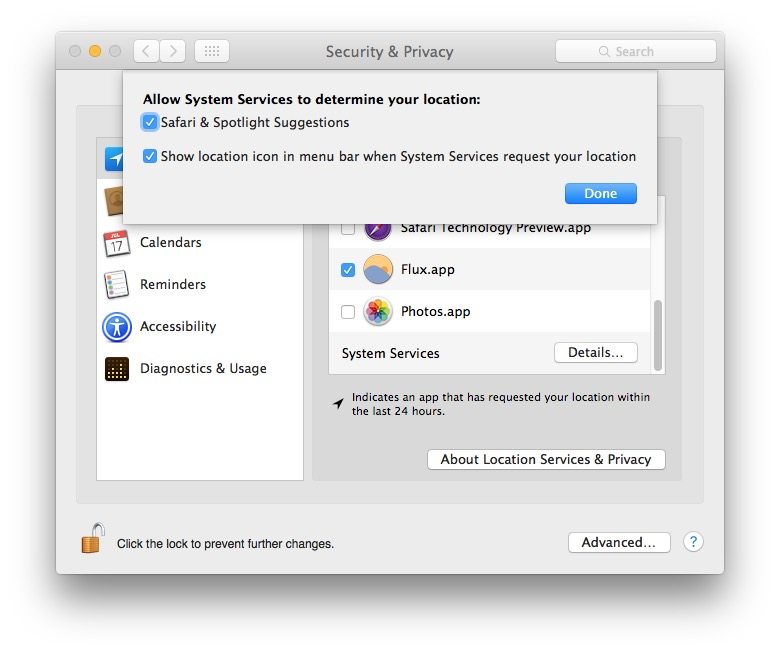
如果您发现某些内容无法正常工作并且 DNS 似乎没有更改,请验证您正在运行的 OS X 版本并使用适用于最新版本的适当命令。如果在那之后您仍然遇到问题,最好在不同的网络(例如手机)上尝试使用不同的机器来验证这不是远程服务器的问题。
